
时间:2021-03-04 11:34:03 来源:www.win10xitong.com 作者:win10
今天又有网友来问小编win10家庭版系统怎么增加用户的问题,这个问题之前都已经解答过了。对于不了解系统的网友就不知道win10家庭版系统怎么增加用户的问题该如何处理,那有没有办法可以解决win10家庭版系统怎么增加用户的问题呢?其实方法很简单,小编想到一个解决的方法:1、敲击win+r组合键,系统会弹出运行窗口,然后在打开的运行窗口中输入命令control userpasswords2 ,点击"确定"按钮。2、打开的用户账户界面中,点击"添加"就轻轻松松的搞定了。小编下面给大家带来更详细的win10家庭版系统怎么增加用户的处理对策。
1.点击win r组合键,系统会弹出一个运行窗口,然后在打开的运行窗口中输入命令control userpasswords2,点击“确定”。
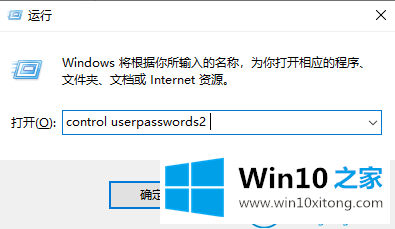
2.在打开的用户账户界面,点击【增加】。
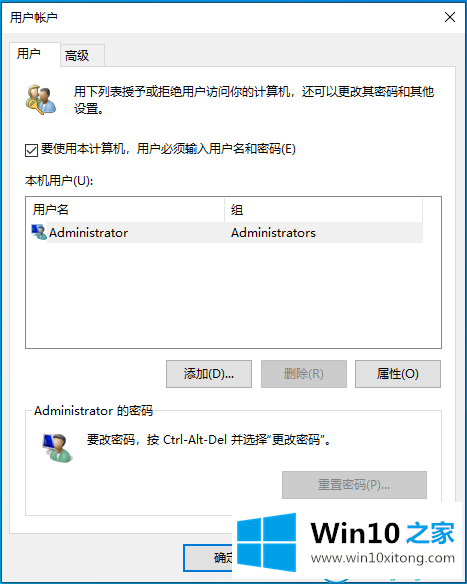
3.出现如下界面,点击左下角无微软账号登录(不推荐),点击下一步。
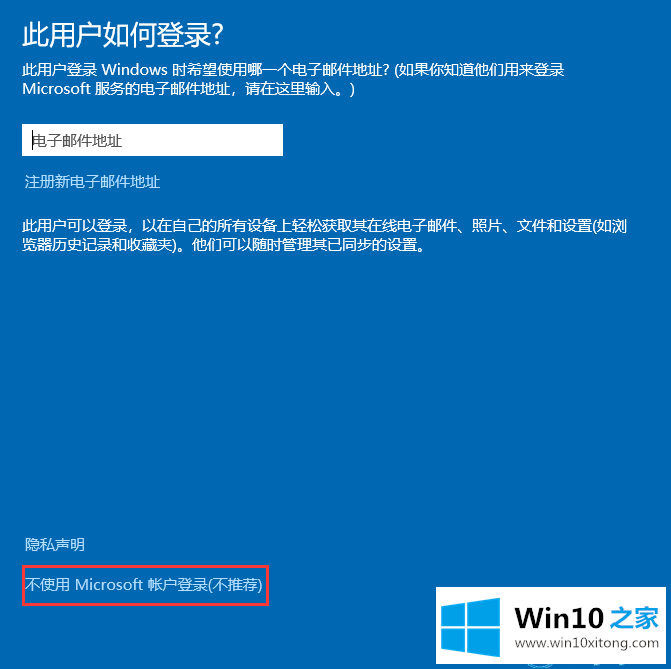
4.然后单击右下角的“本地用户”。
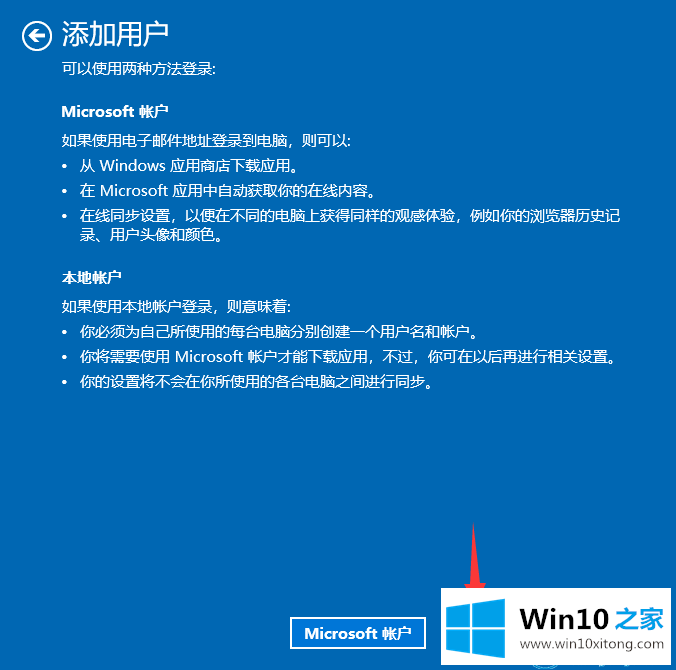
5.设置用户名和密码后,我们返回到用户帐户对话框。
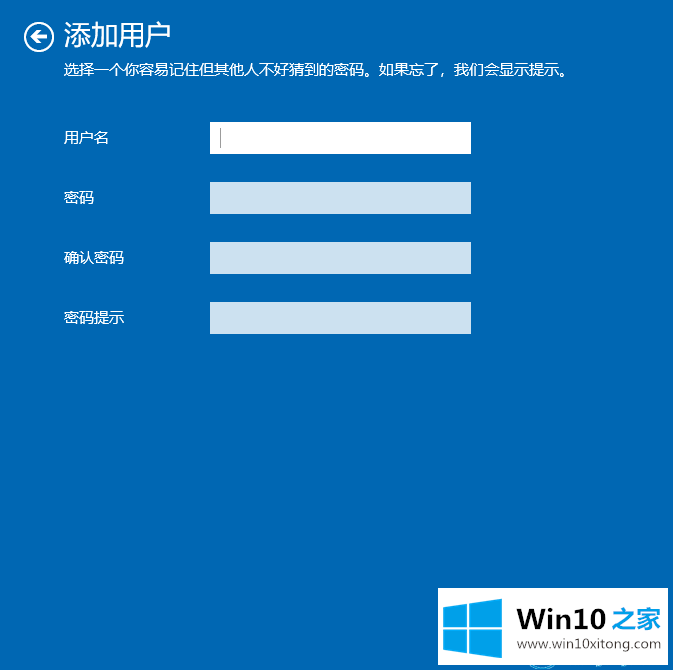
6.关机后重新登录,可以看到新增的用户。
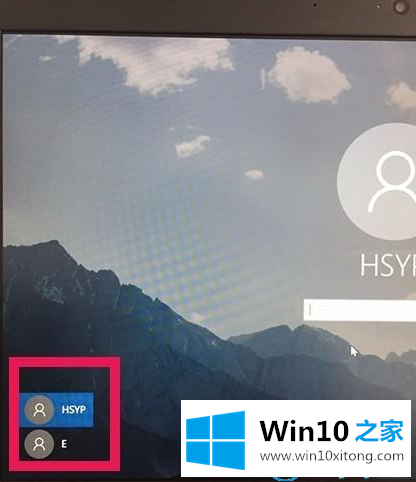
win10 Home边肖自带的win10 Home Edition系统就是这样增加了用户的操作步骤。
好了,关于win10家庭版系统怎么增加用户的处理对策就是上面的内容了。要是上面对大家说的方法对大家有所帮助,很希望大家继续支持本站。